php小编百草带来的文章将详细介绍黑盒工坊的插件安装方法和使用技巧。黑盒工坊是一款功能强大的mod管理工具,让玩家可以轻松定制游戏。通过本文,您将学会如何在黑盒工坊中安装插件,以及如何有效地利用工坊进行游戏优化和个性化设置。无论您是新手还是老玩家,都能从中受益匪浅,让游戏体验更加丰富和有趣。
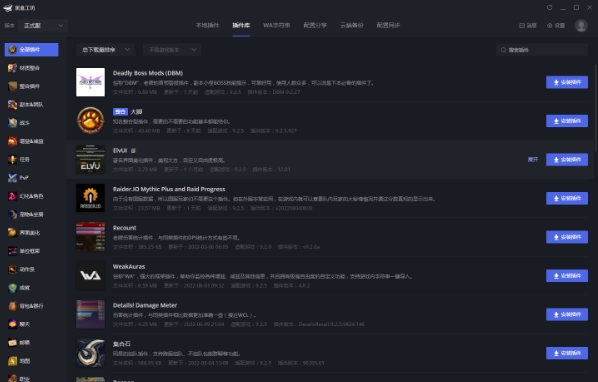
黑盒工坊怎么安装插件?
1、首先,需要下载黑盒工坊的安装文件,点击“黑盒工坊”;

2、然后点击“插件库”;
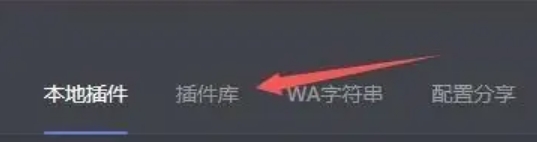
3、接着根据使用选择需要安装的插件进行安装;
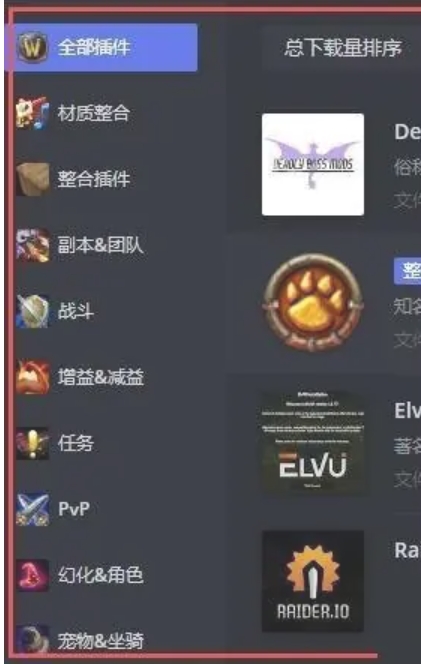
4、在最右侧,点击“安装插件”,安装完成即可。
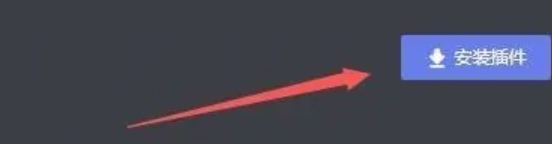
黑盒工坊怎么使用?
1、打开软件,点击右上角的头像框进行账号登录。
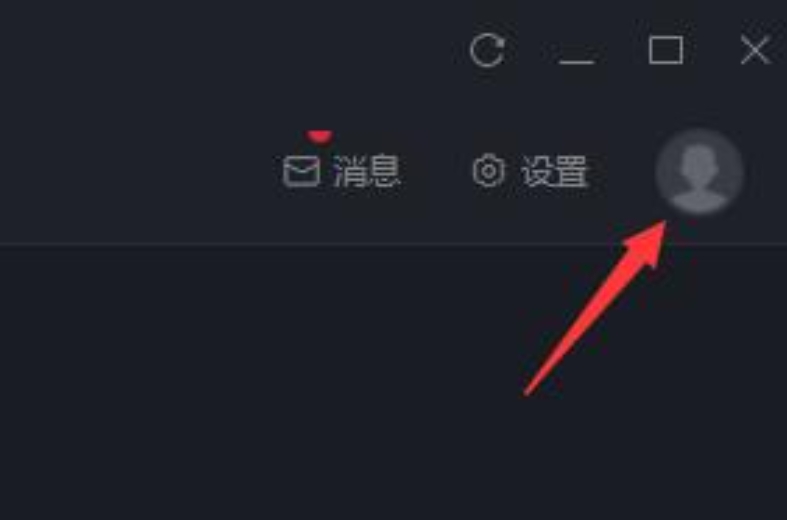
2、登录完成后,点击右上角的"设置"。
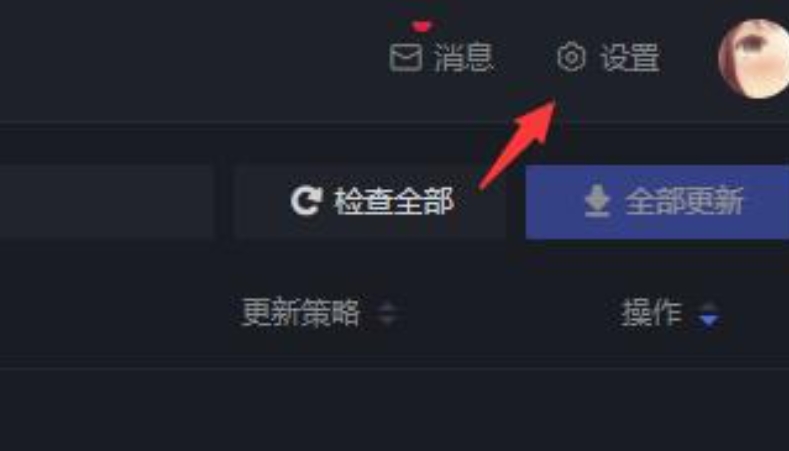
3、接着根据使用的游戏版本,选择设置游戏的安装路径。
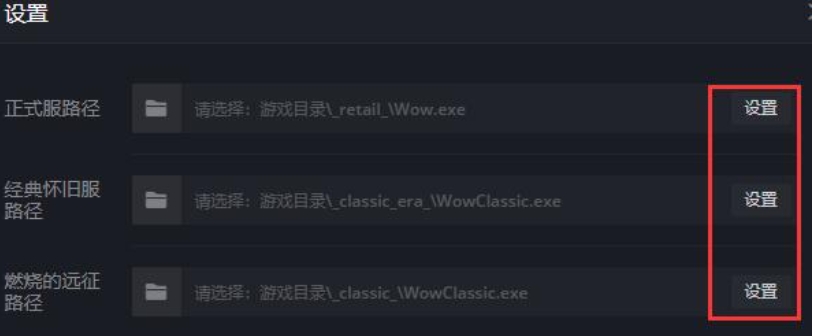
4、设置完成后,在左上角“版本”处选择我们想要使用的游戏版本。
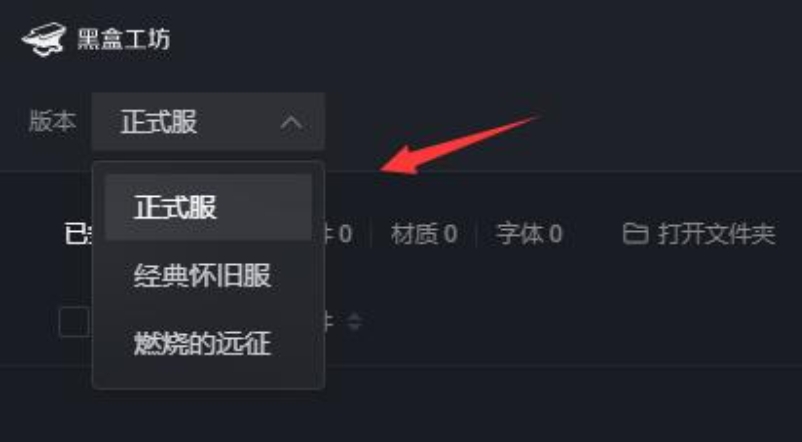
5、选择完成版本后,进入“插件库”。
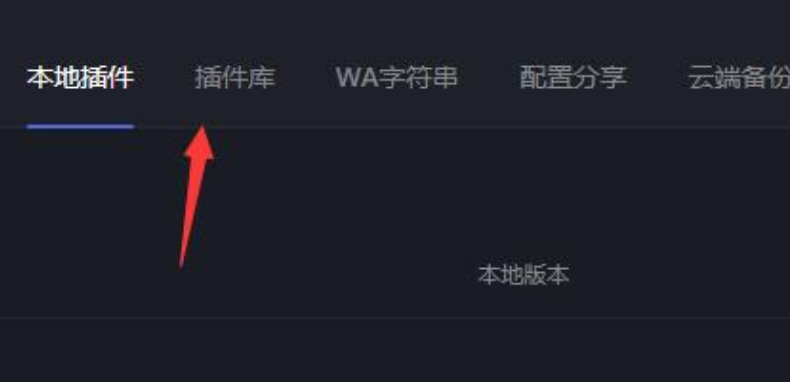
6、可以在左侧栏中选择需要的插件类型。
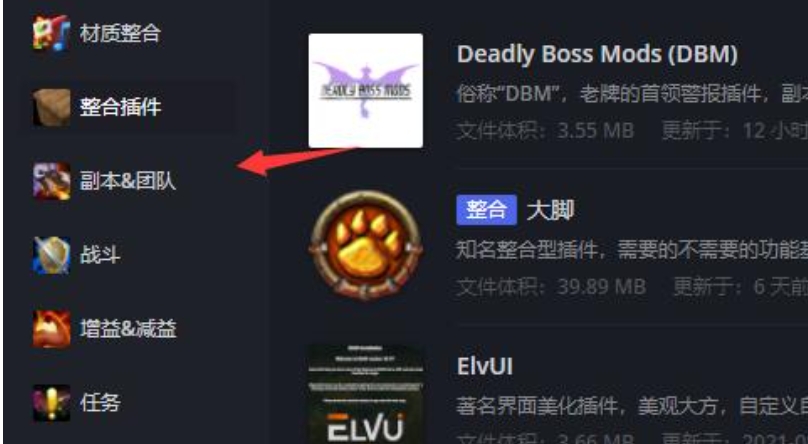
7、点击展开可以查看插件的截图或介绍,找到喜欢的插件点击“安装插件”即可安装。
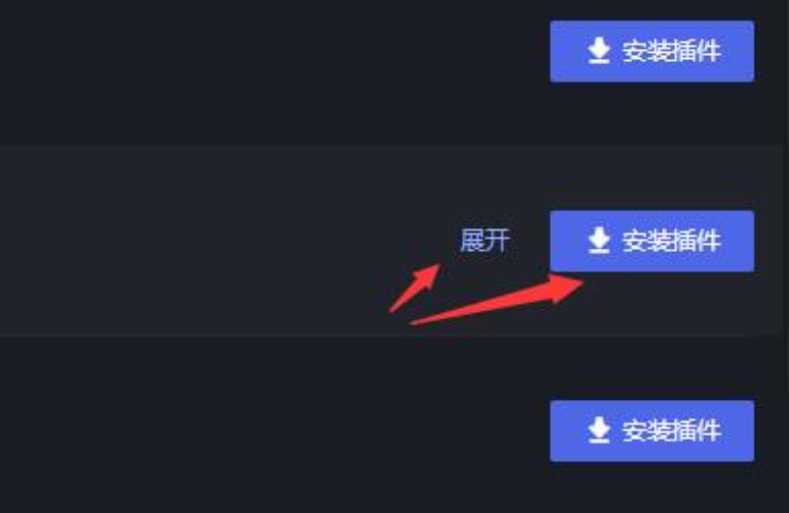
8、切换到上方的"WA字符串"选项卡,在左侧中选择自己的职业。
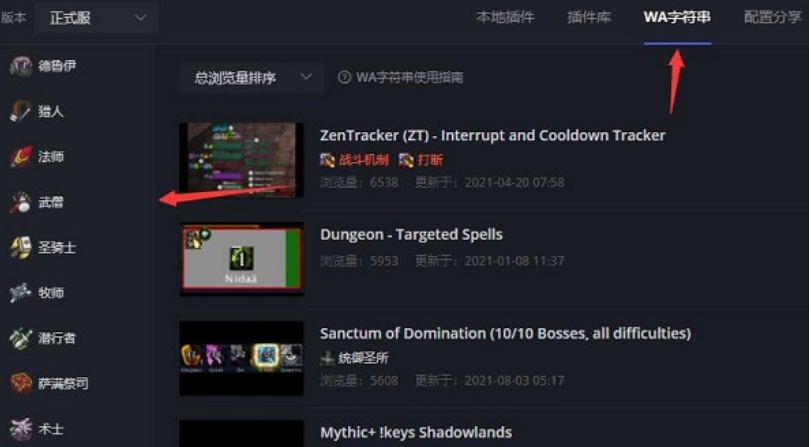
9、然后在右侧中找到想要使用的字符串,点击"复制字符串"按钮即可在游戏中使用。
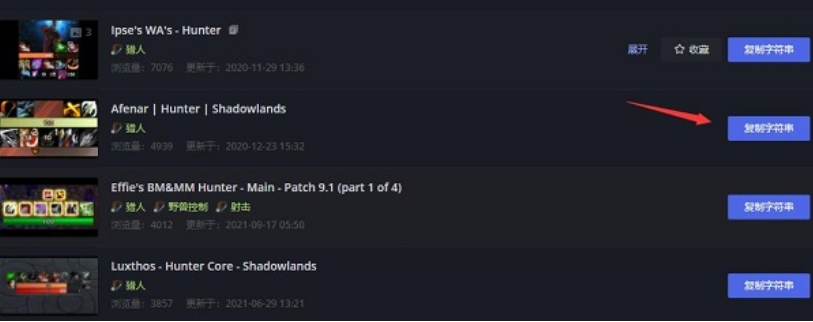
10、点击上方的"配置分享"选项卡,在其中可以看到大佬们分享的一些配置。
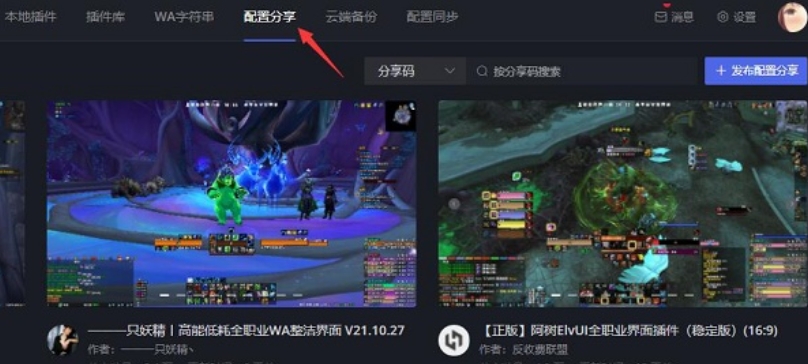
11、选择想要使用的配置,点击"安装分享"按钮即可在游戏中使用了。
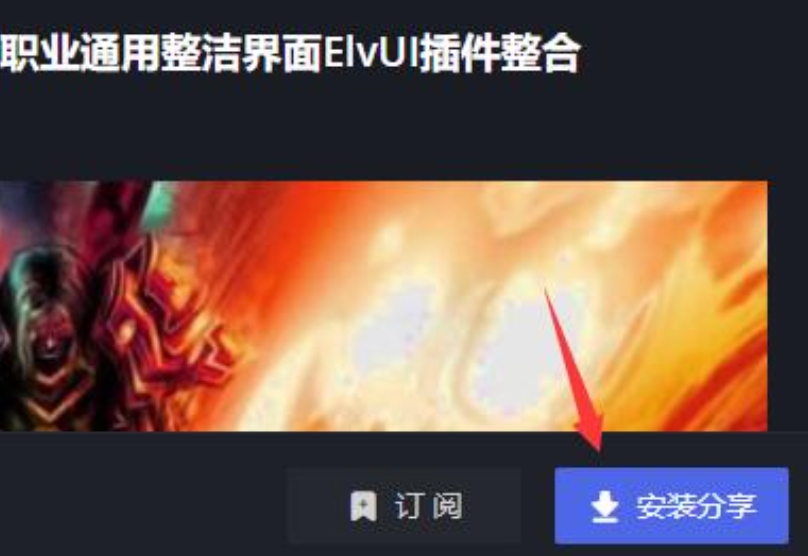
以上就是黑盒工坊怎么安装插件?-黑盒工坊怎么使用?的详细内容,更多请关注php中文网其它相关文章!

每个人都需要一台速度更快、更稳定的 PC。随着时间的推移,垃圾文件、旧注册表数据和不必要的后台进程会占用资源并降低性能。幸运的是,许多工具可以让 Windows 保持平稳运行。




Copyright 2014-2025 https://www.php.cn/ All Rights Reserved | php.cn | 湘ICP备2023035733号